了解 DPI 的含义以及它如何影响鼠标的准确性和速度。探索查找和自定义鼠标 DPI 的所有可能方法,从基础到软件。调整您的 DPI 设置以适合您的屏幕类型、用途和个人需求,从而获得最佳体验。
您是否曾经想过您的鼠标有多灵敏,或者听说过著名的“DPI”,但不知道它到底意味着什么? 如今,无论您是要求苛刻的游戏玩家、平面设计师,还是只是在电脑前花费数小时的人,了解和调整鼠标的 DPI 都会对您的日常体验产生影响。
在本文中,我们将以简单而深入的方式解释什么是鼠标 DPI、如何查找和调整它,以及掌握这个概念为何重要。 我们将引导您了解所有可用的选项,结合主要门户网站和品牌发布的最有用的信息以及一些实用技巧,以获得最适合您需求的性能 - 所有这些都以一种有趣、引人入胜的方式进行!
鼠标上的 DPI 是什么?为什么它如此重要?当我们谈论 DPI(每英寸点数)时,我们指的是鼠标的灵敏度。 它是一种测量方法,表示鼠标传感器每移动一英寸物理距离所检测到的点数。
鼠标的 DPI 设置越高,您需要移动的距离就越少,以覆盖屏幕上的更大距离。 这直接体现在指针的速度和精度上。例如,在相同的手部动作下,800 DPI 的鼠标移动光标的距离比 2400 DPI 的鼠标移动光标的距离要短。
最初,DPI 这一术语用于印刷领域,但在鼠标中,它已流行用于描述其光学或激光传感器的实际灵敏度。 将其与 灵敏度 在操作系统或游戏中设置,因为后者只是应用于鼠标原生 DPI 的乘数。
不同类型的 DPI:原生 DPI 与插值 DPI并非所有的知识产权都是相同的。 您应该了解两个关键概念:
原生 DPI: 这是鼠标传感器在不改变信号的情况下能够检测到的实际灵敏度。如果您的鼠标原生 DPI 范围为 400-1600,则这些值始终是最可靠和准确的。插值 DPI: 有些鼠标,尤其是那些价格低廉或 DPI 设置极高的鼠标,会使用软件模拟高于传感器实际容量的灵敏度。这可能会导致移动不稳定或精度降低,尤其是在您非常谨慎地控制光标的情况下。传感器的质量通常比制造商宣传的最大 DPI 数值重要得多。 一些高端型号拥有 16.000 甚至 35.000 DPI,但实际情况是,很少有用户在日常工作中超过 3.200 DPI。
为什么选择正确的 DPI 很重要?正确设置鼠标 DPI 直接影响您的准确性、速度和舒适度。 如果您使用多台显示器、高分辨率或需要快速、精确移动的任务(例如第一人称射击游戏或图形设计),选择正确的 DPI 至关重要。
奇怪的是,在竞争环境(电子竞技、射击游戏等)中,职业玩家倾向于选择较低的值,介于 400 到 800 DPI 之间。 这是因为它们提供了更高的控制力和精度,但需要更大的手臂运动幅度。然而,对于一般办公任务、浏览网页或使用 4K 显示器来说,中等设置(1.200-2.400 DPI)通常是最佳选择,这样可以流畅地导航而不会失去控制。
关于知识产权的主要误解和真相美图现实“DPI 越高越好”不必要。 传感器质量比极高的 DPI 数值更重要。“你需要超过 10.000 DPI 才能玩得好。”错误的 只有少数用户和专业人士使用超过 3.200 DPI。“专业玩家使用非常高的 DPI”错误。 大多数电子竞技玩家将鼠标设置为 400-800 DPI。“高 DPI 总是能提高准确性。”不正确。 过于敏感会损害控制和稳定性。这些误解往往由于营销活动和信息缺乏而延续。 品牌通常会宣传惊人的数字来打动人心,但真正的关键在于传感器的稳定性和质量。
如何找出鼠标的 DPI?有几种方法可以找出鼠标的 DPI,具体取决于鼠标的品牌和型号以及您手头拥有的资源。 这里我们整理了专家指南中最常用的方法:
看看鼠标的底部: 许多制造商在鼠标底部贴有标签,上面标明了型号,通常还标明了支持的DPI范围。这是首先要检查的地方。检查设备的原包装盒: 如果您仍保留包装,最重要的技术规格(通常包括 DPI 值)通常会列在侧面或背面。查阅用户手册: 不要低估它,因为它通常包含一个详细说明 DPI 范围及其如何更改它们的特定部分。访问制造商的官方网站: 如果您不再有包装盒或手册,您可以在品牌网站上搜索型号(例如,Logitech、Razer、Corsair 等)以查看确切的 DPI 范围和规格。使用官方软件: 许多公司提供用于管理和自定义鼠标的软件。安装并连接设备后,软件会检测鼠标型号并显示当前的 DPI 级别。它通常还允许您根据自己的喜好进行调整,并保存自定义配置文件。在线工具: 如果以上都无法给你明确的答案,可以使用在线 DPI 计算器,例如 DPI 分析器,您可以通过将鼠标移动已知距离来测量灵敏度。在进行测试之前,您可以参考一些专门的资源,了解如何确定鼠标的 DPI。 如何放大Matlab.如果您的鼠标非常基础或为白标鼠标,您可能找不到具体信息。 在这种情况下,唯一现实的选择是使用在线 DPI 计算器手动测量,尽管结果是近似的。
如何更改鼠标的 DPI一旦您知道了鼠标的 DPI,下一步就是学习如何根据您的喜好进行调整。 根据型号不同,可用的选项可能会有所不同:
专用物理按钮: 许多游戏鼠标都带有专用按钮,通常位于滚轮附近或底座上,用于在不同的 DPI 配置文件之间即时切换。它通常预先配置了典型值,例如 400、800、1200 或 2400 DPI,但某些型号允许通过软件进行自定义。厂商软件: 这是最有效且推荐的方法。从鼠标的官方网站下载合适的程序并安装,然后查看灵敏度或 DPI 部分。在这里,您可以调整精确的数值,为每个配置文件分配不同的 DPI,并且(如果您的鼠标允许)将这些配置文件与特定的按键关联。窗口设置: 如果您的鼠标比较简单,无法原生调整 DPI,您可以使用 Windows 控制面板更改指针速度。操作方法:前往“设置”>“设备”>“鼠标”,然后移动指针速度滑块。 眼睛: 此选项实际上并不会改变 DPI,而是改变光标移动的速度,这会影响准确性,尤其是在游戏或技术任务中。有些鼠标允许您保存多个 DPI 配置文件。 并轻松地在它们之间切换,这在您在不同任务(例如办公室工作和竞技游戏)之间切换时很有用。
DPI、屏幕分辨率和用户类型的关系理想的 DPI 值取决于屏幕尺寸和分辨率以及鼠标的使用类型。
适用于小屏幕或低分辨率 (例如 1080p):低中 DPI(400-1600)提供更好的控制并防止光标突然移动。适用于 2K 或 4K 显示器 (或使用多台显示器时):建议缩放到中高值(1600-3200 DPI)以轻松扫描整个屏幕。竞技游戏:大多数专业人士使用低值(400-800 DPI)来实现瞄准时的最高精度和稳定性。设计和编辑:这里最好尝试不同的值,根据您正在处理的图像大小或缩放比例来找到精度和速度之间的平衡。不要忘记,您可以而且应该将您的 DPI 设置与您的游戏或应用程序特定的灵敏度相结合,以根据您的喜好微调您的体验。
设置DPI时的常见错误并非每个人第一次都能正确设置 DPI。 一些非常常见的错误是:
DPI 设置得太高: 这似乎会让你的光标更快,但你会失去精度和控制力。 不要纠结于制造商的最大限度。请勿在游戏或应用程序中调整灵敏度: 如果您更改鼠标的 DPI,您还应该检查游戏的灵敏度以保持之前的感觉。忽略传感器质量: 如果传感器不准确或产生不稳定的运动,那么鼠标的 DPI 是多少都无关紧要。仅依赖“感觉舒适”的速度: 尝试不同的任务来找到最佳设置,因为在桌面上运行良好的设置对于竞技射击游戏来说可能是灾难性的。最好的建议是花一些时间进行实验、测试准确性并进行调整,直到找到最佳点。
就 DPI 而言,游戏鼠标和办公鼠标有何区别?最大的区别在于传感器的可调节性和准确性。 游戏鼠标通常提供更高的 DPI 范围、更强大的软件自定义功能以及可即时切换的实体按键。它们还配备卓越的传感器,可消除加速和插值误差,并最大程度地降低输入延迟。
相反, 办公室鼠标通常灵敏度较低且范围固定。这对于浏览互联网或使用电子表格等日常任务通常已经足够,但如果您想要精确控制或需要适应多项任务或监视器,这显然会受到限制。
关于小鼠DPI的常见问题在哪里可以找到有关鼠标 DPI 的详细信息? 设备底部有原装包装盒,说明书,厂商官网,或者自带的软件。高 DPI 是否适合所有游戏? 不。在射击游戏和电子竞技中,建议使用低 DPI 以获得更高的精度,而在策略游戏或模拟器中,您可以使用更高的值以获得舒适的体验。我可以调整任何鼠标的 DPI 吗? 仅限支持此功能的机型,通常是那些面向游戏或高级生产力的机型。如果您的鼠标比较简单,则只能在操作系统中更改指针速度。如果我的鼠标没有软件该怎么办? 使用制造商的信息并尝试从 Windows 调整速度或使用在线计算器来测量近似的 DPI。我的鼠标握法和 DPI 之间有什么关系? 主要用手腕移动鼠标的用户通常使用较低的 DPI 值,而用手臂进行大范围移动的用户则可能更喜欢较高的 DPI 值。请根据您的习惯尝试不同的设置。哪些品牌提供最大的调整可能性? 签名喜欢 罗技 (Logitech), 雷蛇, SteelSeries的 o 海盗 它们通常在游戏和高级鼠标中提供更大的 DPI 范围和控制。万用表精通工业和家用软件、开发和应用的专家。我们乐于充分利用市面上所有软件、程序、应用、工具和操作系统的潜力。